שורת המשימות לא יכולה להסתיר אוטומטית אם יש התראות חשובות
- הפעלה מחדש של סייר הקבצים היא אחת הדרכים היעילות ביותר לתיקון שורת המשימות הסתרה אוטומטית שאינה פועלת ב-Windows 7.
- ניקוי ההתראות שלך מבטיח ששורת המשימות שלך תישאר מוסתרת.
- צמצום מספר אפליקציות הרקע המפריעות לפעילויות מחשב עשוי להיות גם אפשרות חלופית.
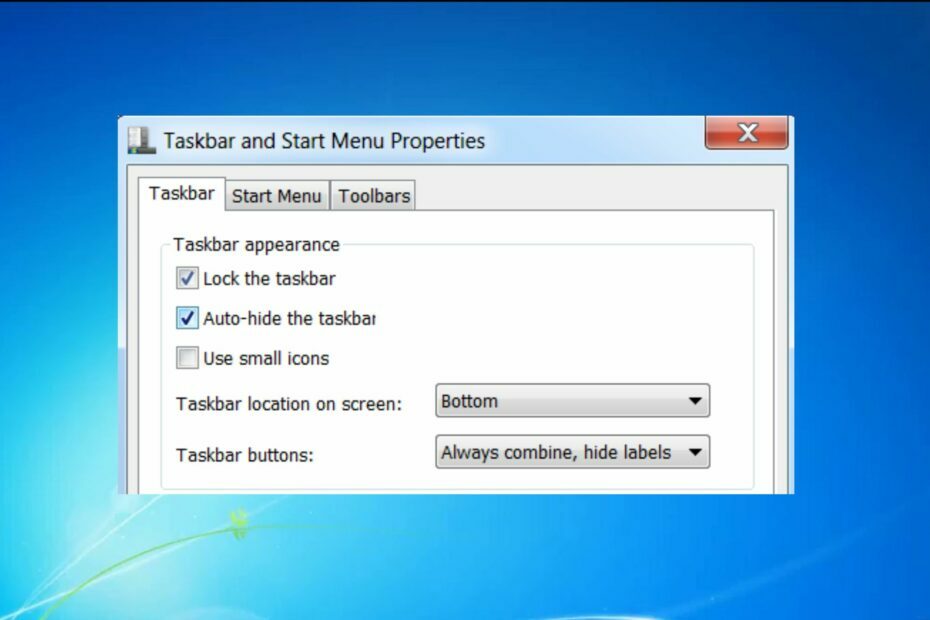
איקסהתקן על ידי לחיצה על הורד את הקובץ
Fortect הוא כלי לתיקון מערכת שיכול לסרוק את המערכת השלמה שלך לאיתור קבצי מערכת הפעלה פגומים או חסרים ולהחליף אותם בגרסאות עובדות מהמאגר שלה באופן אוטומטי.
שפר את ביצועי המחשב שלך בשלושה שלבים פשוטים:
- הורד והתקן את Fortect במחשב האישי שלך.
- הפעל את הכלי ו התחל לסרוק
- לחץ לחיצה ימנית על לְתַקֵן, ותקן זאת תוך מספר דקות.
- 0 הקוראים כבר הורידו את Fortect עד כה החודש
חלק מהקוראים שלנו גילו שתכונת ההסתרה האוטומטית של שורת המשימות אינה פועלת ב-Windows 7. זוהי דרך יעילה להוסיף מעט מקום כדי להפיק את המרב מהמסך שלך.
לכן, מאמר זה ייתן לך תיקונים מהירים לפתרון הבעיה. עם זאת, דרך נוספת להפיק את המרב מהמסך שלך ב-Windows היא לעשות זאת מסך מלא.
מדוע שורת המשימות ההסתרה האוטומטית לא עובדת?
תכונת ההסתרה האוטומטית אמינה הרבה יותר ב-Windows 10 ו-11, אך היא מסובכת ב-Windows 7. הנה כמה סיבות לכך ששורת ההסתרה האוטומטית לא עובדת:
- יישומי רקע - לעתים קרובות, אתה מפעיל מספר יישומים בו זמנית. יישומי רקע כאלה יכולים להתנגש עם תצורות ההסתרה האוטומטית של מערכת ההפעלה שלך. בדוק את דרכים לכבות אפליקציות רקע כאן.
- התראות - כאשר המחשב שלך יקבל התראות חשובות, למשל עזרה של Microsoft או Windows Defender, שורת המשימות תימנע להסתתר כדי להבטיח שלא תפספס את ההודעה.
- סייר Windows - במקרים מסוימים, סייר Windows עשוי להיתקל בתקלות או הקפאות מדי פעם עקב שימוש גבוה בזיכרון; זה יכול לגרום לתקלה בתכונת ההסתרה האוטומטית.
- השפעת אפליקציות של צד שלישי - הסיכוי שזה יקרה קלוש, אבל יתכן שיישומים ישנים יכולים להמשיך לשלוח הודעות ל-Windows שלך, ובכך למנוע את הסתרת שורת המשימות.
עכשיו, כשהבנו למה זה קורה, בואו ניגש למעשה לפתור את הבעיה המעצבנת הזו.
איך אני מתקן את שורת המשימות ההסתרה האוטומטית לא עובדת ב-Windows 7?
לפני שנעבור לתיקונים המתקדמים, הנה כמה בדיקות מקדימות שעליך לעשות:
- ודא ששורת המשימות שלך מוגדרת להסתרה אוטומטית. אתה יכול לקרוא את המדריך שלנו על כיצד להסתיר את שורת המשימות ב-Windows 11.
- הסר התקנה של יישומים שאינם בשימוש.
אם השלבים שלעיל לא הצליחו לפתור את הבעיה שלך, הנה כמה תיקונים חיוניים שבהם תוכל להשתמש כדי לתקן ששורת המשימות ההסתרה האוטומטית לא עובדת:
1. הפעל מחדש את סייר הקבצים
- ללחוץ חלונות + ר כדי לפתוח את לָרוּץ הנחיה, הקלד taskmgr, ולחץ להיכנס.
- נווט אל תהליכים הכרטיסייה בחלק העליון של החלון הקופץ, לחץ לחיצה ימנית על explorer.exe, ובחר לסיים תהליך.
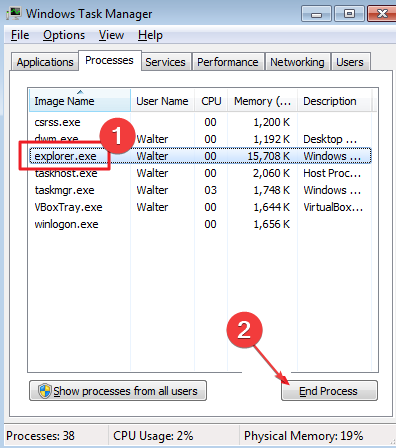
- בחלק העליון של מנהל משימות חלון, לחץ על קוֹבֶץ לשונית, ולחץ על הפעל משימה חדשה (תוצג בפניך תיבת דו-שיח).
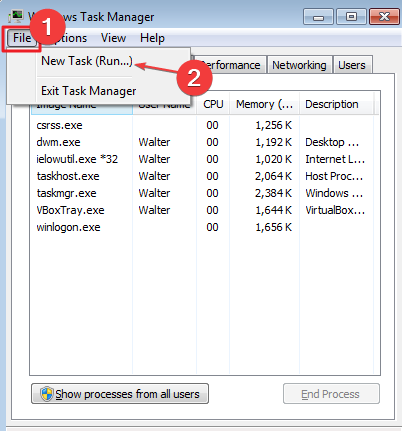
- הקלד את explorer.exe והקש להיכנס.
זה אמור אפס את הגדרות שורת המשימות שלך ובתקווה לפתור את בעיות ההסתרה האוטומטית שלך בשורת המשימות.
2. בטל את נעילת שורת המשימות
- לחץ לחיצה ימנית על שורת המשימות בתחתית המסך שלך.
- מהתפריט הקופץ, אתר את ה נעל את שורת המשימות אוֹפְּצִיָה.
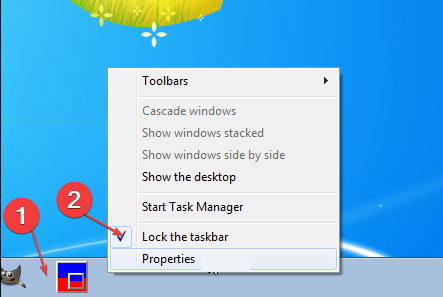
- אם יש סימון מאחוריו, לחץ על נעל את שורת המשימות.
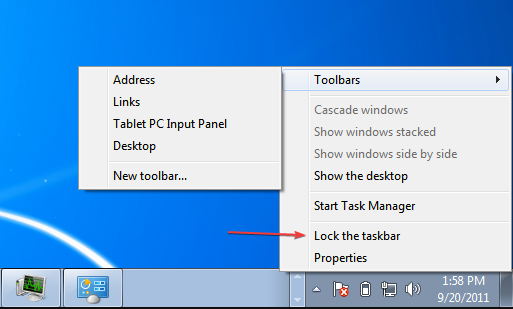
תכונת ההסתרה האוטומטית תהפוך ללא אונים כאשר שורת המשימות נעולה. שורת המשימות עשויה להיות נעולה אם שורת המשימות של המחשב שלך אינה מסתירה אוטומטית. פעולה זו תבטל את נעילת שורת המשימות ותפעיל מחדש את תכונת ההסתרה האוטומטית שלך.
- Windows 7 נכבה באופן אקראי: 7 דרכים לתקן את זה לתמיד
- שגיאת עדכון Windows 7 80072efe [נפתרה]
- מחשב Windows 7 קופא באופן אקראי: 5 דרכים לתקן את זה
3. נקה התראות
חיוני לנקות את שורת ההתראות שלך כדי לשמור על שורת המשימות מוסתרת. הודעות ממוקמות בדרך כלל בקצה הימני התחתון של המסך.
חיוני לנקות את ההודעות הללו; הודעות עדיפות, למשל, Microsoft, בדרך כלל מונעות את הסתרת שורת המשימות. ניקוי סרגל ההתראות שלך עשוי למנוע מהבעיה להימשך.
4. הסר תוכנת צד שלישי
- מ ה הַתחָלָה תפריט, בחר את לוח בקרה.
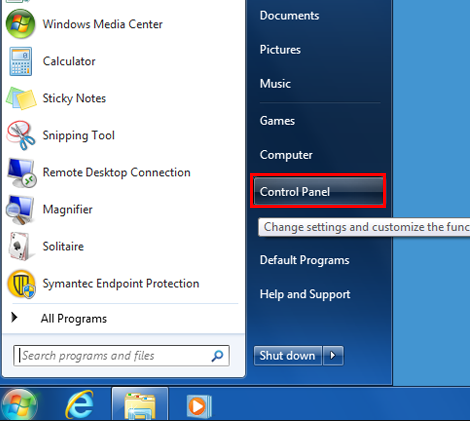
- מ ה תוכניות קטגוריה, בחר תוכניות ותכונות.

- בחר את תוכנית האנטי וירוס שברצונך להסיר ולאחר מכן בחר הסר/שנה.
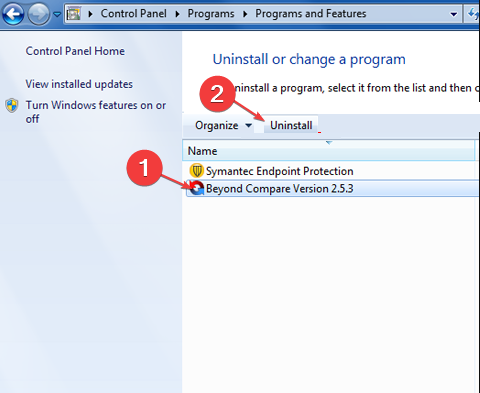
- כאשר תתבקש, הפעל מחדש את המחשב.
עליך להסיר רק יישומים שאתה חושד שמפריעים להגדרות שורת המשימות שלך.
הסתרת שורת המשימות היא אחת הדרכים הטובות ביותר למקסם את מסך המחשב האישי שלך. אם שורת המשימות של המחשב שלך סירבה להישאר מוסתרת, תוכל ליישם כל אחד מהשלבים שלמעלה.
חלונות 7 מוגבלת למדי בתכונות והיא הפכה למיושנת. עיין במדריך שלנו על כיצד לשדרג את מערכת ההפעלה שלך ל-Windows 10 או 11.
אם תשדרג לגרסת מערכת הפעלה גבוהה יותר, תוכל ליישם שורת משימות שקופה במקום להסתיר אוטומטית את שורת המשימות.
אם יש לך שאלות נוספות או שאלות אחרות, אנא ספר לנו בקטע ההערות.
עדיין נתקלים בבעיות?
ממומן
אם ההצעות לעיל לא פתרו את הבעיה שלך, המחשב שלך עלול להיתקל בבעיות קשות יותר של Windows. אנו מציעים לבחור בפתרון הכל-באחד כמו Fortect לתקן בעיות ביעילות. לאחר ההתקנה, פשוט לחץ על הצג ותקן לחצן ולאחר מכן לחץ התחל תיקון.


